|
Possiamo cominciare
1. Apri un'immagine di pixels
995 x 665 in bianco
2. Tavolozza dei colori - imposta
in primo piano il colore #fcfae1 e come sfondo il
#b9121b
3. Effetti>Unlimited 2.0 - Render-
Sabers Mitoisis
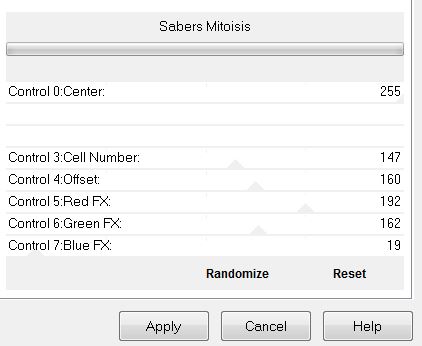
4. Regola>Sfocatura>Sfocatura
gaussiana a 38
5. Livelli>Duplica
6. Effetti>Effetti artistici>Smalto
- colore di sfondo
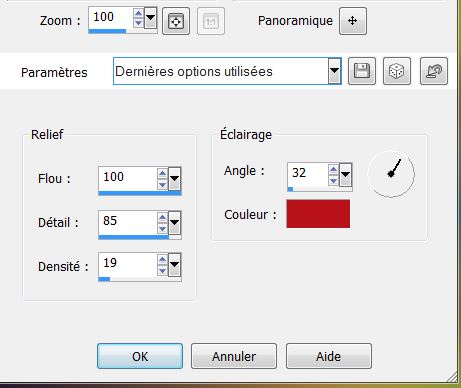
7. Effetti>Unlimited 2.0 - &<Sandflower
Special IV/>Color Flourish
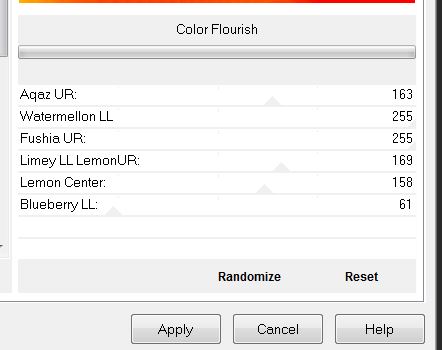
8. Tavolozza dei livelli - cambia
la modalità di miscelatura di questo livello in Luce
netta - diminuisci l'opacità a 81
9. Effetti>Plugin>AAA Frame - Foto
Frame
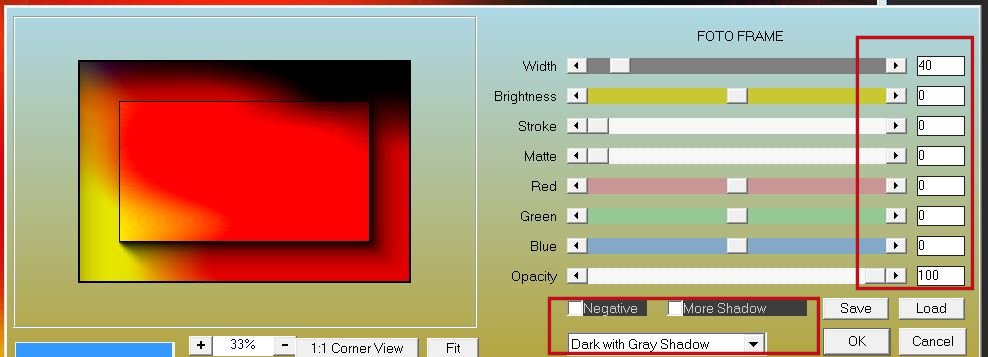
10. Effetti>Effetti
geometrici>Prospettiva orizzontale
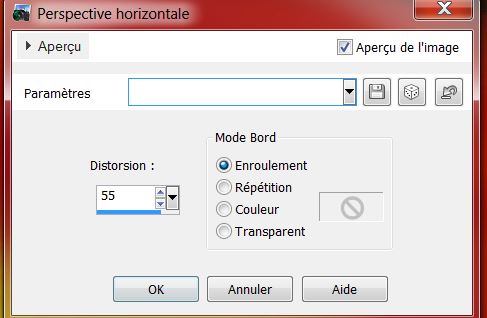
11. Effetti>Plugin> Simple -Top
left Mirror
12. Livelli>Nuovo livello raster
13. Attiva lo strumento
Selezione>selezione personalizzata

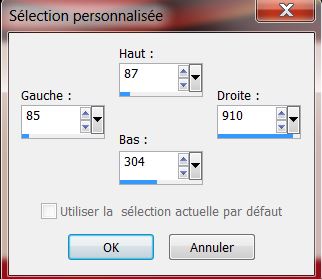
14. Tavolozza dei colori - imposta
in primo piano il colore n.ro 4 e come sfondo il n.ro 3
15. Prepara un gradiente di primo
piano - stile Lineare - così configurato:
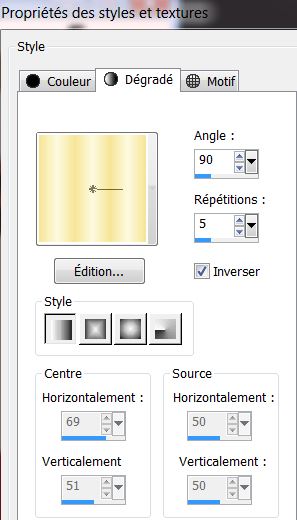
16. Attiva lo strumento e riempi la selezione con il gradiente
e riempi la selezione con il gradiente
17. 
18. Effetti>Unlimited2.0 - Filter
Factory D- Infini Tiles
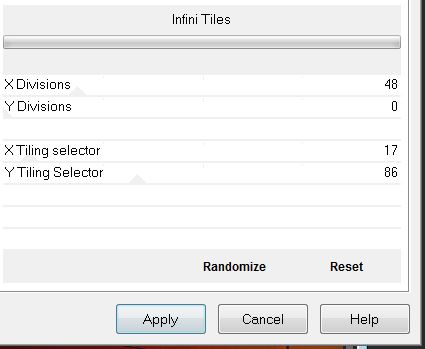
19.
Selezioni>Carica/salva
selezione>Carica selezione da disco - Cerca e carica la
selezione 'la_muscienne_1''
CANCELLA

20. 
21. Effetti>Effetti
immagine>Scostamento
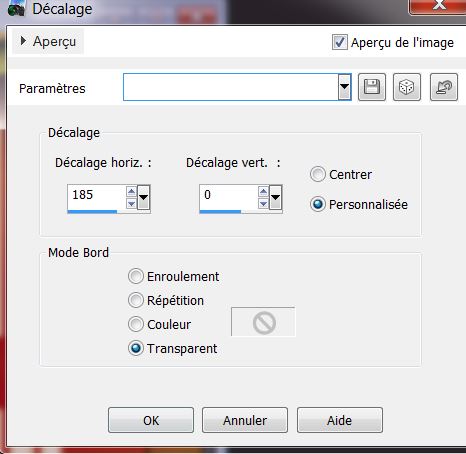
22. Effetti>Effetti 3D>Sfalsa ombra
- in nero
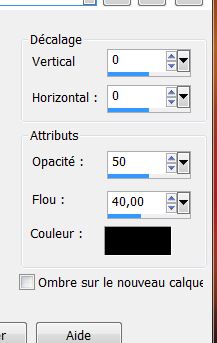
23. Attiva lo strumento Selezione
(s) - modo Rettangolo e seleziona questa parte in basso:
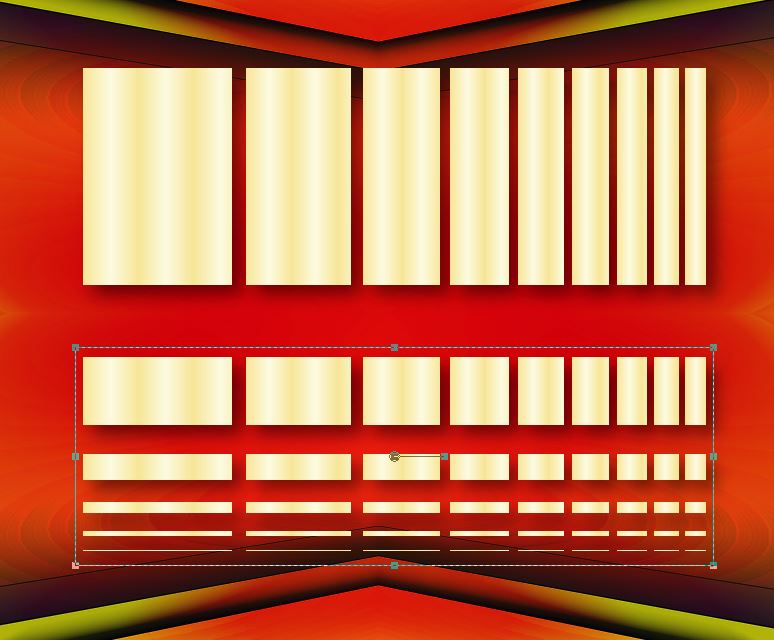
24. Selezioni>Innalza selezione a
livello
25. Posizionati sul livello Raster
1
CANCELLA

26. 
27. Posizionati sul livello in alto
- Selezione innalzata
28. Attiva lo strumento
 e cerca il Preset ''la_musicienne_deform'' (Preset
che avrai inserito nelle Impostazioni predefinite dei
tuoi Psp Files)
e cerca il Preset ''la_musicienne_deform'' (Preset
che avrai inserito nelle Impostazioni predefinite dei
tuoi Psp Files)
- clic sul preset nel menù a
tendina e l'effetto si applicherà posizionandosi
correttamente
29. Livelli>Duplica
- Immagine>Rifletti
30. Livelli>Unisci>Unisci giù
31. Effetti>Effetti di
distorsione>Coordinate polari
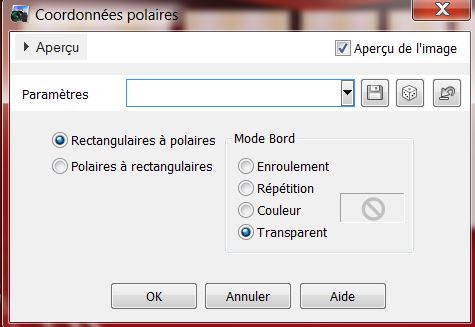
32. Apri il tube
''renee_la_muscienne_tubes_orgue''
- Modifica>Copia - torna al tuo lavoro ed incolla come
nuovo livello
- Posiziona in alto, così:

33. Posizionati sul livello della
selezione innalzata
34. Effetti>Effetti 3D>Sfalsa ombra
- in nero
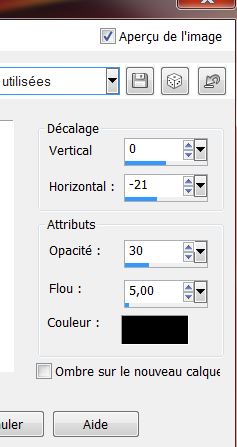
- Così si presenta la tavolozza dei
livelli:
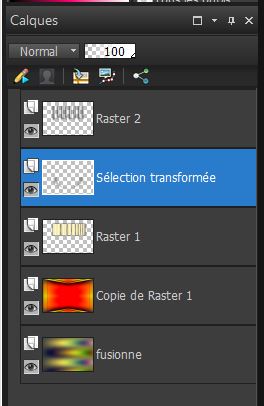
35. Tavolozza dei livelli -
posizionati in alto
36.
Livelli>Nuovo livello
raster
37.
Selezioni>Carica/salva selezione>Carica selezione da
disco - Cerca e carica la selezione 'la_muscienne_2''
38. Attiva lo
strumento Riempimento (f) e riempi la selezione con il
colore n.ro 5
39.
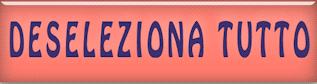
40. Ripeti lo sfalsa ombra -
settaggi memorizzati
41. Tavolozza dei colori - imposta
in primo piano il colore n.ro 2
42.
Livelli>Nuovo livello
raster
43.
Selezioni>Carica/salva selezione>Carica selezione da
disco - Cerca e carica la selezione 'la_muscienne_3''
Attiva lo strumento Riempimento
(f) e riempi la selezione con il colore
n.ro 2 (1 clic in ciascuna parte
della selezione)
44.
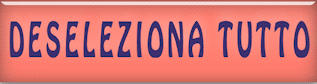
45. Effetti>Plugin>AP[Lines] Lines
- Silverlining
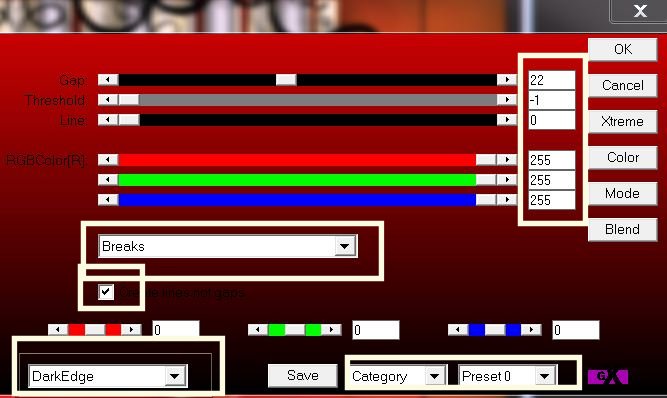
46. Effetti>Effetti bordo>Aumenta
di più
47. Effetti>Effetti
geometrici>Cerchio
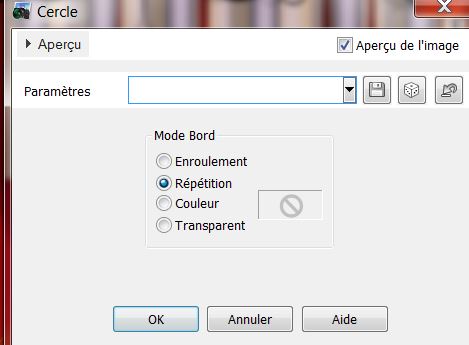
48. Tavolozza dei livelli - cambia
la modalità di miscelatura di questo livello in Luce
netta
49. Effetti>Effetti bordo>Aumenta
di più
50. Livelli>Duplica
51. Effetti>Plugin>MuRa's Seamless
/ Duplicate
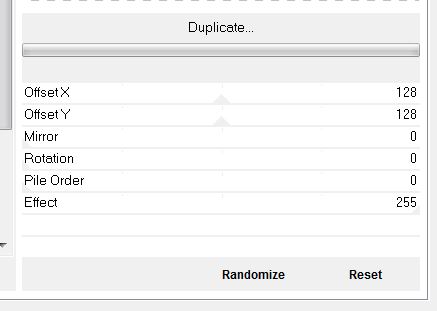
52. Apri il tube
''la_muscienne_bulles''
- Modifica>Copia - torna al tuo lavoro ed incolla come
nuovo livello
- Posiziona a destra
53.
Livelli>Nuovo livello
raster
54.
Selezioni>Carica/salva selezione>Carica selezione da
disco - Cerca e carica la selezione 'la_muscienne_1''
Attiva lo strumento Riempimento (f) e riempi la
selezione con il colo re n.ro 4
55. Effetti>Plugin>Alien Skin>Eye
Candy 5>Impact>Glass Preset ''la_musicienne_glass''
56. 
57. Ari iltube''Alies588-drawn_art
girl singing-06052011''
- Immagine>Ridimensiona a 70%
- Modifica>Copia - torna al tuo
lavoro ed incolla come nuovo livello
58. Livelli>Disponi>Sposta giù
59. Apri il tube
tube''la_musicienne_nuage ''
- Modifica>Copia - torna al tuo lavoro ed incolla come
nuovo livello
60. Apri il tube "live a song"
- Modifica>Copia - torna al tuo lavoro ed incolla come
nuovo livello
61. Livelli>Unisci>Unisci tutto
62.
Immagine>Aggiungi
bordatura - 3 pixels
- colore n.ro 5
63. Immagine>Aggiungi
bordatura - 40 pixels - colore
n.ro 4
64. Immagine>Aggiungi
bordatura - 5 pixels - colore
n.ro 1
65. Immagine>Aggiungi
bordatura - 5 pixels colore n.ro 4
66. Immagine>Aggiungi
bordatura - 5 pixels
- colore n.ro 1
67. Attiva lo strumento
 e seleziona la bordatura di 40 pixels
e seleziona la bordatura di 40 pixels
68. Effetti>Plugin>AAA Frame /Texture
Frame
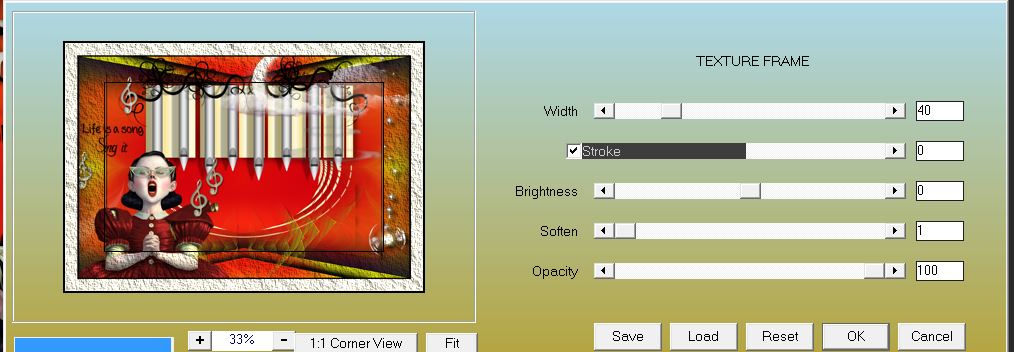
69. 
70. Livelli>Nuovo livello raster
71. Attiva lo strumento Riempimento
(f) e riempi il livello con il colore n.ro 3
72.
Apri la maschera ed
iconizzala
. Torna al tuo lavoro
. Livelli>Nuovo livello
maschera>da immagine
. Scorrendo il menù della
finestra che si apre, cerca e carica la maschera appena
aperta
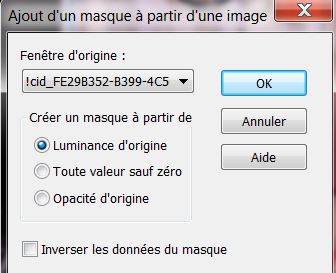
73. Livelli>Unisci>Unisci gruppo
74. Incolla il tube del titolo
75. Livelli>Unisci>Unisci
tutto
Il
tutorial è terminato
Spero abbiate gradito eseguirlo
Grazie
Renée
Scritto il 3 giugno 2013
pubblicato
nel 2013
*
Ogni somiglianza con una lezione esistente è una pura
coincidenza
*
Non dimenticate di ringraziare i tubeurs e le
traduttrici che lavorano con e per noi.
Grazie
|